Szerző:
Roger Morrison
A Teremtés Dátuma:
21 Szeptember 2021
Frissítés Dátuma:
1 Július 2024
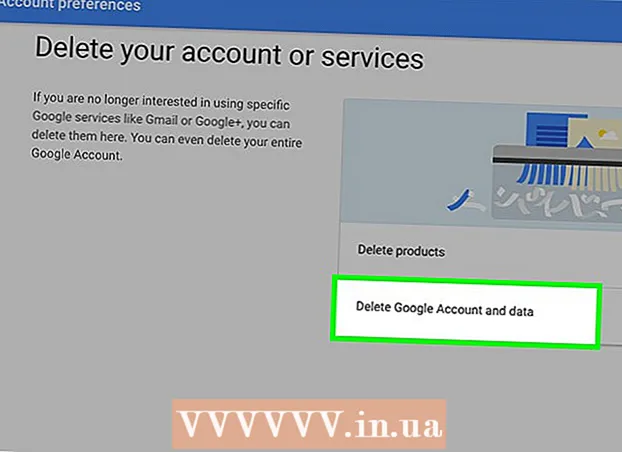
Tartalom
- Lépni
- 1/3 rész: Hozzon létre egy új e-mail címet
- 2. rész: 3: Átmenet az új e-mail címre
- 3/3 rész: Megszabadulni a régi e-mail címétől
Az e-mail címek megváltoztatása frusztráló élmény lehet. Mivel a legtöbb e-mail szolgáltatás önmagában nem teszi lehetővé e-mail címének megváltoztatását, vadonatúj fiókot kell létrehoznia, majd át kell költöztetnie adatait. Megfelelő továbbítással és az embereknek a változásra való nevelésével sokkal könnyebbé teheti a folyamatot anélkül, hogy megőrülne. A váltás után tartsa egy ideig aktív a régi fiókját, hogy minden fontos üzenetet megkapjon, és továbbra is hozzáférjen az összes online fiókjához.
Lépni
1/3 rész: Hozzon létre egy új e-mail címet
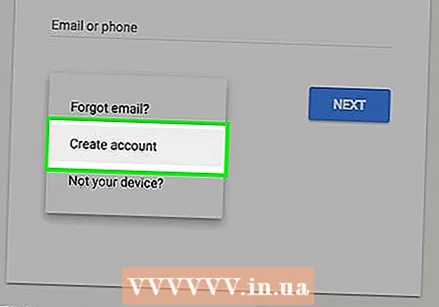 Hozzon létre egy új címet. A legtöbb e-mail szolgáltatás nem fogadja el, hogy módosít egy meglévő e-mail címet. Az e-mail cím megváltoztatásához új fiókot kell létrehoznia. Továbbra is használhatja ugyanazt az e-mail szolgáltatást, vagy élhet ezzel a lehetőséggel, hogy átváltson egy olyan szolgáltatásra, amely jobban megfelel az Ön igényeinek.
Hozzon létre egy új címet. A legtöbb e-mail szolgáltatás nem fogadja el, hogy módosít egy meglévő e-mail címet. Az e-mail cím megváltoztatásához új fiókot kell létrehoznia. Továbbra is használhatja ugyanazt az e-mail szolgáltatást, vagy élhet ezzel a lehetőséggel, hogy átváltson egy olyan szolgáltatásra, amely jobban megfelel az Ön igényeinek.  Döntsön egy e-mail szolgáltatásról. Számos ingyenes e-mail szolgáltatás létezik. A legnépszerűbbek a Gmail, az Outlook (Hotmail), a Yahoo! és Zoho. Minden szolgáltatásnak különböző előnyei és hátrányai vannak, de mindegyik ingyenes e-mail fiókot kínál.
Döntsön egy e-mail szolgáltatásról. Számos ingyenes e-mail szolgáltatás létezik. A legnépszerűbbek a Gmail, az Outlook (Hotmail), a Yahoo! és Zoho. Minden szolgáltatásnak különböző előnyei és hátrányai vannak, de mindegyik ingyenes e-mail fiókot kínál. - A Gmail-fiókok hozzáférést biztosítanak a Google Drive-hoz és 15 GB ingyenes tárhelyet az e-mailekhez és más fájlokhoz. Gmail-fiókját számos más Google-szolgáltatáshoz, például a YouTube-hoz is felhasználhatja.
- Az Outlook hozzáférést biztosít a OneDrive-hoz, 5 GB szabad tárhellyel.
- Jehu! A Mail 1 TB ingyenes e-mail tárhellyel rendelkezik.
- A Zoho egy hirdetésmentes szolgáltatás, amely 5 GB tárhelyet, valamint felhőtárolási szolgáltatásokat kínál, mint például a Google Drive és a OneDrive.
 Regisztráljon ingyenes fiókot. A folyamat minden szolgáltatásnál kissé változik, de általában meg kell mennie a szolgáltatás kezdőlapjára, és kattintson a "Regisztráció" vagy a "Fiók létrehozása" gombra. Innentől fogva meg kell adnia egy fiók nevét és ki kell töltenie néhány alapvető információt. Az alábbiakban bemutat néhány linket a wikiHow-ra arról, hogyan lehet fiókot létrehozni a népszerűbb útmutatók szolgáltatásaihoz:
Regisztráljon ingyenes fiókot. A folyamat minden szolgáltatásnál kissé változik, de általában meg kell mennie a szolgáltatás kezdőlapjára, és kattintson a "Regisztráció" vagy a "Fiók létrehozása" gombra. Innentől fogva meg kell adnia egy fiók nevét és ki kell töltenie néhány alapvető információt. Az alábbiakban bemutat néhány linket a wikiHow-ra arról, hogyan lehet fiókot létrehozni a népszerűbb útmutatók szolgáltatásaihoz: - Hozzon létre egy Google-fiókot
- A Yahoo! Hozzon létre egy fiókot
- Hozzon létre egy Hotmail-fiókot (Outlook.com)
 Jöjjön elő egy fiókkal, amelyet meg akar vezetni. Ha új fiókot hoz létre, mert a réginek van egy neve, amely kissé elavultnak tűnik, akkor készítsen egy újat, amelyet mindig használni tud. Próbálja például csak a nevét, és kerülje a neveket szeszélye vagy aktuális érdeklődési köre alapján, mivel ezek valószínűleg változnak az évek során.
Jöjjön elő egy fiókkal, amelyet meg akar vezetni. Ha új fiókot hoz létre, mert a réginek van egy neve, amely kissé elavultnak tűnik, akkor készítsen egy újat, amelyet mindig használni tud. Próbálja például csak a nevét, és kerülje a neveket szeszélye vagy aktuális érdeklődési köre alapján, mivel ezek valószínűleg változnak az évek során.  Hozzon létre egy erős jelszót. Az e-mail jelszó általában az egyik legfontosabb jelszó. Ha valaki hozzáfér az Ön e-mail fiókjához, akkor valószínűleg hozzáférhet az összes fiókhoz, amelyet ezzel létrehozott. Ezért válasszon egy biztonságos jelszót, amelyet senki sem tud kitalálni, és amelyet sehol máshol nem használ. Tartalmazzon nagy és kis betűket, számokat és szimbólumokat.
Hozzon létre egy erős jelszót. Az e-mail jelszó általában az egyik legfontosabb jelszó. Ha valaki hozzáfér az Ön e-mail fiókjához, akkor valószínűleg hozzáférhet az összes fiókhoz, amelyet ezzel létrehozott. Ezért válasszon egy biztonságos jelszót, amelyet senki sem tud kitalálni, és amelyet sehol máshol nem használ. Tartalmazzon nagy és kis betűket, számokat és szimbólumokat. - Olvassa el az Erős jelszó létrehozása című részt, hogy részletes útmutatót találjon arról, hogyan kell előállni egy erős jelszóval.
 Állítson be kettős ellenőrzést, ha elérhető az új szolgáltatásban. A kétfaktoros hitelesítés egy további biztonsági réteg, amely megakadályozza az illetéktelen felhasználók hozzáférését az Ön fiókjához. Amikor új számítógépről vagy eszközről jelentkezik be, a mobil eszközére egy kódot küldünk, amelyet be kell írnia a bejelentkezéshez. Ez megakadályozza, hogy a behatolók bejelentkezzenek, ha nincs fizikai hozzáférésük a telefonhoz. A legtöbb nagy e-mail szolgáltató rendelkezik valamilyen kétfaktoros hitelesítéssel, amelyet a fiókbeállítások biztonsági szakaszában engedélyezhet.
Állítson be kettős ellenőrzést, ha elérhető az új szolgáltatásban. A kétfaktoros hitelesítés egy további biztonsági réteg, amely megakadályozza az illetéktelen felhasználók hozzáférését az Ön fiókjához. Amikor új számítógépről vagy eszközről jelentkezik be, a mobil eszközére egy kódot küldünk, amelyet be kell írnia a bejelentkezéshez. Ez megakadályozza, hogy a behatolók bejelentkezzenek, ha nincs fizikai hozzáférésük a telefonhoz. A legtöbb nagy e-mail szolgáltató rendelkezik valamilyen kétfaktoros hitelesítéssel, amelyet a fiókbeállítások biztonsági szakaszában engedélyezhet. - Tekintse meg a wikiHow cikkeit a kétfaktoros hitelesítés Gmailben történő beállításáról.
 Ismerje meg az új kezelőfelületet. Ha új fiókot hozott létre, megnyílik az új beérkező levelek mappája. Szánjon egy percet arra, hogy megszokja a felület elrendezését. A legtöbb e-mail szolgáltatás nagyon hasonló, a mappák vagy a címkék az ablak bal oldalán találhatók.
Ismerje meg az új kezelőfelületet. Ha új fiókot hozott létre, megnyílik az új beérkező levelek mappája. Szánjon egy percet arra, hogy megszokja a felület elrendezését. A legtöbb e-mail szolgáltatás nagyon hasonló, a mappák vagy a címkék az ablak bal oldalán találhatók.  Jelentkezzen be új fiókjába e-mail kliensében (ha van ilyen). Ha olyan e-mail klienst használ, mint például az Outlook, akkor be kell jelentkeznie az új e-mail fiókjával. Az új e-mail cím hozzáadásához az Outlookhoz lásd: Az Outlook beállítása.
Jelentkezzen be új fiókjába e-mail kliensében (ha van ilyen). Ha olyan e-mail klienst használ, mint például az Outlook, akkor be kell jelentkeznie az új e-mail fiókjával. Az új e-mail cím hozzáadásához az Outlookhoz lásd: Az Outlook beállítása.
2. rész: 3: Átmenet az új e-mail címre
 Tájékoztassa kapcsolattartóit, hogy az e-mail címe megváltozik. Küldjön egy e-mailt az új e-mail címével, hogy értesítse a fontos kapcsolattartókat az új címről. Röviden tarthatja az üzenetet, például: "Üdvözlet mindenkinek, ez az új e-mail címem. Add hozzá a névjegyekhez! "Az új cím elküldése megkönnyíti a címzettek számára a címjegyzékek frissítését.
Tájékoztassa kapcsolattartóit, hogy az e-mail címe megváltozik. Küldjön egy e-mailt az új e-mail címével, hogy értesítse a fontos kapcsolattartókat az új címről. Röviden tarthatja az üzenetet, például: "Üdvözlet mindenkinek, ez az új e-mail címem. Add hozzá a névjegyekhez! "Az új cím elküldése megkönnyíti a címzettek számára a címjegyzékek frissítését. - Különböző üzeneteket küldhet különböző csoportoknak. Számos e-mail szolgáltatás lehetővé teszi a névjegyek csoportosítását. Hozzon létre néhány különböző csoportot, például „Munka”, „Család” és „Barátok”, majd küldje el az üzeneteket ezeknek a csoportoknak egyéni kapcsolatok helyett.
 Frissítse online fiókjait az új e-mail címével. Valószínű, hogy az évek során az e-mail címét használta mindenféle fiók online megnyitásához. Annak biztosítása érdekében, hogy továbbra is hozzáférjen ezekhez a fiókokhoz az e-mail cím megváltoztatása után, frissítenie kell a fiókja adatait mindegyiknél. Ha jelszókezelőt használ, például LastPass vagy webböngészője jelszókezelőjét, akkor a mentett jelszavak listájával meghatározhatja a frissítendő fiókokat.
Frissítse online fiókjait az új e-mail címével. Valószínű, hogy az évek során az e-mail címét használta mindenféle fiók online megnyitásához. Annak biztosítása érdekében, hogy továbbra is hozzáférjen ezekhez a fiókokhoz az e-mail cím megváltoztatása után, frissítenie kell a fiókja adatait mindegyiknél. Ha jelszókezelőt használ, például LastPass vagy webböngészője jelszókezelőjét, akkor a mentett jelszavak listájával meghatározhatja a frissítendő fiókokat. - Kezdje a legfontosabb számlákkal, beleértve az online banki, segédprogramokat, a közösségi médiát és az online vásárlási számlákat. Ezután ellenőrizze, hogy az összes többi fiókja is megváltozott-e, beleértve a fórumokat és más kevésbé fontos fiókokat is.
- Tekintse meg a wikiHow cikkeit, hogy megtudja, hogyan változtathatja meg e-mail címét a Facebookon.
- Az e-mail címének a LinkedIn-ben történő megváltoztatásához lásd a wikiHow cikkeit.
- A Yelp e-mail fiókjának megváltoztatásához lásd a wikiHow cikkeit.
- Az e-mail címének megváltoztatásáról a wikiHow cikkekben olvashat itt: wikiHow.
 Ellenőrizze, hogy új e-mail szolgáltatásában van-e "Importálás" vagy "Egyesítés" opció. Számos e-mail szolgáltatás lehetővé teszi a régi e-mail fiókok importálását, amely lehetővé teszi a névjegyek és üzenetek automatikus továbbítását. Ez rengeteg erőfeszítést takaríthat meg, és nem kell aggódnia az üzenetek vagy névjegyek elfelejtése miatt.
Ellenőrizze, hogy új e-mail szolgáltatásában van-e "Importálás" vagy "Egyesítés" opció. Számos e-mail szolgáltatás lehetővé teszi a régi e-mail fiókok importálását, amely lehetővé teszi a névjegyek és üzenetek automatikus továbbítását. Ez rengeteg erőfeszítést takaríthat meg, és nem kell aggódnia az üzenetek vagy névjegyek elfelejtése miatt. - A Gmailben kattintson a fogaskerékre, és válassza a "Beállítások" lehetőséget. Kattintson a "Fiókok és importálás" fülre, majd az "E-mail és névjegyek importálása" gombra. Kövesse a régi fiók betöltéséhez szükséges utasításokat. Miután hozzáadta régi fiókját, e-mailt is küldhet a régi címről a Gmailen keresztül.
- A Yahoo Mail alkalmazásban kattintson a fogaskerékre, és válassza a "Beállítások" lehetőséget. Kattintson az ablak bal oldalán található "Fiókok" fülre. Kattintson a "Másik postafiók hozzáadása" elemre, és kövesse az utasításokat a régi fiók hozzáadásához. A Yahoo Mail támogatja a Gmail, az Outlook, az AOL és más Yahoo fiókokat. Amint felvett egy fiókot, e-mailt küldhet új vagy régi címére.
- Az Outlook.com webhelyen kattintson a fogaskerékre, és válassza a "Csatlakozott fiókok" lehetőséget. Kattintson a "Gmail" gombra egy Gmail-fiók hozzáadásához, vagy az "Egyéb e-mail" gombra egy másik fiók hozzáadásához. Ha hozzáad egy e-mail fiókot, e-mailt küldhet az Outlook.com vagy a régi címéről.
 Exportálja a névjegyeket a régi e-mail címről. Ha új e-mail fiókjából szeretné elérni a névjegyeket, először exportálhatja őket a régi fiókjából. A névjegyek exportálásakor kap egy fájlt, amely tartalmazza az összes információt a névjegyekről. Ezután importálhatja új fiókjába.
Exportálja a névjegyeket a régi e-mail címről. Ha új e-mail fiókjából szeretné elérni a névjegyeket, először exportálhatja őket a régi fiókjából. A névjegyek exportálásakor kap egy fájlt, amely tartalmazza az összes információt a névjegyekről. Ezután importálhatja új fiókjába. - A Gmail névjegyek exportálásához lásd: Névjegyek exportálása a Gmailből.
- Az Outlook névjegyek exportálásával kapcsolatban lásd: Névjegyek exportálása az Outlookból.
 Importálja a névjegyeket az új e-mail fiókjába. Miután exportálta a névjegyeket a régi e-mail szolgáltatásból, importálhatja azokat az új fiókjába. Ennek folyamata az éppen használt e-mail szolgáltatástól függ. Egyes e-mail szolgáltatások, például a Gmail és a Yahoo, importálhatják a névjegyeket egy másik webes e-mail szolgáltatásból anélkül, hogy azokat először exportálnák.
Importálja a névjegyeket az új e-mail fiókjába. Miután exportálta a névjegyeket a régi e-mail szolgáltatásból, importálhatja azokat az új fiókjába. Ennek folyamata az éppen használt e-mail szolgáltatástól függ. Egyes e-mail szolgáltatások, például a Gmail és a Yahoo, importálhatják a névjegyeket egy másik webes e-mail szolgáltatásból anélkül, hogy azokat először exportálnák.  Állítsa be az e-mail továbbítást a régi fiókjából az új e-mail címre. Az összes üzenet megkapása érdekében be kell állítania az átirányítást a régi e-mail szolgáltatásban. Ez biztosítja, hogy az összes régi címre küldött üzenetet továbbra is kézbesítsük Önnek, abban az esetben, ha elfelejtette szerkeszteni egy fiók vagy egy név címét, vagy ha egy ismerős üzenetet küldött az új e-mail címről.
Állítsa be az e-mail továbbítást a régi fiókjából az új e-mail címre. Az összes üzenet megkapása érdekében be kell állítania az átirányítást a régi e-mail szolgáltatásban. Ez biztosítja, hogy az összes régi címre küldött üzenetet továbbra is kézbesítsük Önnek, abban az esetben, ha elfelejtette szerkeszteni egy fiók vagy egy név címét, vagy ha egy ismerős üzenetet küldött az új e-mail címről. - Az e-mail továbbítás folyamata az Ön e-mail szolgáltatásától függ. Általában az átirányítási beállításokat az e-mail szolgáltatás beállításai menüben találja meg. Több lehetősége is lehet, például megtarthatja-e az átküldött üzenetek másolatait az eredeti fiókban, ha azokat továbbították az új fiókjába.
- Az e-mailek továbbításáról a Gmailből olvashat a wikiHow cikkekben.
- Lásd: Üzenet továbbítása a Yahoo Mail használatával az e-mail továbbításának a Yahoo-ról című részében.
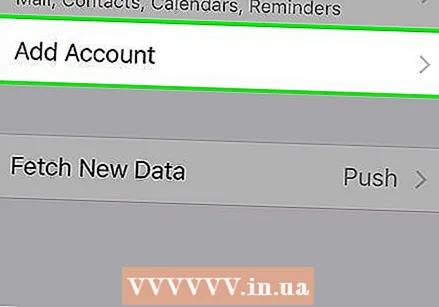 Adja hozzá új e-mail címét a mobileszközökhöz. Miután beállította és konfigurálta az új e-mail címet a régi e-mail címéhez, hozzáadhatja új e-mail címét a mobileszközökhöz. Ez lehetővé teszi e-mailek küldését és fogadását útközben. A folyamat eltérő az Android és az iOS esetében:
Adja hozzá új e-mail címét a mobileszközökhöz. Miután beállította és konfigurálta az új e-mail címet a régi e-mail címéhez, hozzáadhatja új e-mail címét a mobileszközökhöz. Ez lehetővé teszi e-mailek küldését és fogadását útközben. A folyamat eltérő az Android és az iOS esetében: - Tekintse meg a wikiHow cikkeit, hogy hogyan adhat új Gmail-fiókot Android-eszközéhez.
- Tekintse meg a wikiHow cikkeit, hogy további e-mail fiókot vegyen fel Android-eszközére.
- A Gmail-fiók iPhone-hoz, iPad-hez vagy iPod Touch-hoz való hozzáadásával kapcsolatos tippeket lásd: A Gmail beállítása iPhone-on.
- Az e-mail fiók iOS-eszközhöz való hozzáadásával kapcsolatban olvassa el a wikiHow cikkeit.
3/3 rész: Megszabadulni a régi e-mail címétől
 Döntse el, hogy törölni kívánja-e a régi e-mail címét. Lehet, hogy nem kell törölnie a régi e-mail címét. Valójában az online fenntartása jó továbbítással párosulva segít elkerülni a fontos e-mailek hiányát a váltást követő hónapokban.
Döntse el, hogy törölni kívánja-e a régi e-mail címét. Lehet, hogy nem kell törölnie a régi e-mail címét. Valójában az online fenntartása jó továbbítással párosulva segít elkerülni a fontos e-mailek hiányát a váltást követő hónapokban. - Nem árt megőrizni egy régi e-mail címet, különösen, ha ingyenes. Mindig regisztrálhatja régi e-mail címét a levelezőlistákra és más kevésbé fontos fiókokra, amelyek segítenek minimalizálni az új fiók spamjét.
- A régi e-mail fiók megőrzése nagyon hasznos lehet, ha be szeretne jelentkezni egy létrehozott online fiókba, amelyet elfelejtett átvinni az új e-mail címére. Ha a módosítás előtt törölte régi fiókját, valószínűleg már nem tudja kezelni ezt a fiókot.
 Hagyja a régi e-mail címét legalább hat hónapig, még akkor is, ha törölni kívánja. Ügyeljen arra, hogy ne hagyjon ki egyetlen fontos üzenetet sem, ezért tartsa online fiókját legalább hat hónapig online. A webmail-fiókok ebben az időszakban nem deaktiválódnak, így minden továbbított üzenetét úgy kapja meg, hogy nem kell bejelentkeznie a régi e-mail címre.
Hagyja a régi e-mail címét legalább hat hónapig, még akkor is, ha törölni kívánja. Ügyeljen arra, hogy ne hagyjon ki egyetlen fontos üzenetet sem, ezért tartsa online fiókját legalább hat hónapig online. A webmail-fiókok ebben az időszakban nem deaktiválódnak, így minden továbbított üzenetét úgy kapja meg, hogy nem kell bejelentkeznie a régi e-mail címre.  Állítsa be az automatikus válaszadót a régi fiókján. Számos e-mail szolgáltatás lehetővé teszi „távollét” vagy „nyaralás” üzenet beállítását. Ezzel automatikusan értesítheti a küldőket arról, hogy új e-mail címmel rendelkezik.Ne tegye ezt, ha sok spam érkezik a régi fiókjába, mert a spam küldők automatikusan látják az új e-mail címét.
Állítsa be az automatikus válaszadót a régi fiókján. Számos e-mail szolgáltatás lehetővé teszi „távollét” vagy „nyaralás” üzenet beállítását. Ezzel automatikusan értesítheti a küldőket arról, hogy új e-mail címmel rendelkezik.Ne tegye ezt, ha sok spam érkezik a régi fiókjába, mert a spam küldők automatikusan látják az új e-mail címét. - Az automatikus válasz beállításáról további információkat a wikiHow cikkekben talál.
 Törölje a régi e-mail címét, ha biztos abban, hogy többé nem kap rajta fontos üzeneteket. Ha véglegesen törölni kívánja a régi e-mail fiókot, akkor megteheti, ha megbizonyosodott róla, hogy mindent elküldött az új e-mail címére. Ne feledje, hogy jobb lehet a régi fiókot aktívnak tartani, ha másik fiókot szeretne elérni. Az e-mail fiókok törlése végleges, és a törlésüket követően nem tudja őket újra aktiválni.
Törölje a régi e-mail címét, ha biztos abban, hogy többé nem kap rajta fontos üzeneteket. Ha véglegesen törölni kívánja a régi e-mail fiókot, akkor megteheti, ha megbizonyosodott róla, hogy mindent elküldött az új e-mail címére. Ne feledje, hogy jobb lehet a régi fiókot aktívnak tartani, ha másik fiókot szeretne elérni. Az e-mail fiókok törlése végleges, és a törlésüket követően nem tudja őket újra aktiválni. - A Gmail-fiók törlésével kapcsolatban lásd: Google- vagy Gmail-fiók törlése.
- Lásd: A Yahoo! a Yahoo Mail-fiók törlésével kapcsolatos utasításokat.
- A wikiHow cikkekben talál útmutatást a Hotmail, Live vagy az Outlook.com levelezési fiók törléséhez.



